
时间:2020-12-30 14:04:20 来源:www.win10xitong.com 作者:win10
有部分网友告诉小编windows10输入法仅桌面怎么改变的情况他不知道怎么办,对于一些平时动手能力比较强的用户可能都不能很好的解决windows10输入法仅桌面怎么改变的问题,如果你想自己来面对windows10输入法仅桌面怎么改变的情况,可以一步步的采取下面这个流程:1.按下WIN+R快捷键,然后在运行中输入CMD回车,也可以在小娜搜索框搜索CMD打开;2.打开命令提示符后,我们输入:Ctfmon 回车就这个问题很轻易的处理了。为了让大家更好的解决windows10输入法仅桌面怎么改变问题,我们下面就带来了很详细的具体解决手法。
具体方法:
1.按WIN R快捷键,操作时输入CMD回车,或在小娜搜索框中搜索CMD打开;
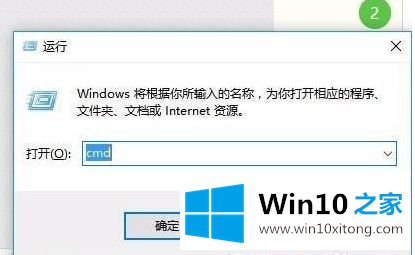
2.打开命令提示符后,我们输入:Ctfmon Enter
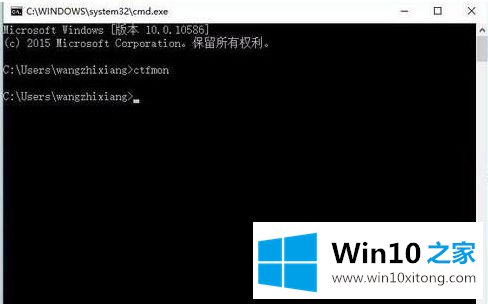
3.这时我们再切换输入法的时候,输入法可以显示在其他窗口上,也就是说我们可以在其他窗口的输入框中输入中文,打开输入法设置就不会只显示中文了。
PS:如果下次引导都一样,可以在注册表中操作:
转到HKEY _当前_用户\软件\微软\ windows \当前版本\运行,在窗口右侧创建一个名为ctfmon.exe(REG _ SZ)的新字符串值,并将其值设置为“c : \ windows \ system32 \ ctfmon . exe”
以上是win10输入法只显示桌面的解决方案,希望对大家有帮助。
好了,关于windows10输入法仅桌面怎么改变的具体解决手法就是上面的内容了。如果还不能解决,我们可以用重装系统这个万能方法解决,如果你需要下载系统,可以继续关注本站。